
世界に1つのホワイトボードを作ってみよう!
好きなデザイン・好きな形のホワイトボードを作ろう☆

自分にピッタリのホワイトボードが見つからない(> <)!
そんなときは、自分で作っちゃいましょう♪
パソコンでデザインを作って、印刷・貼付・カットするだけ!
簡単に世界に1つのホワイトボードが作れちゃいますよ♪
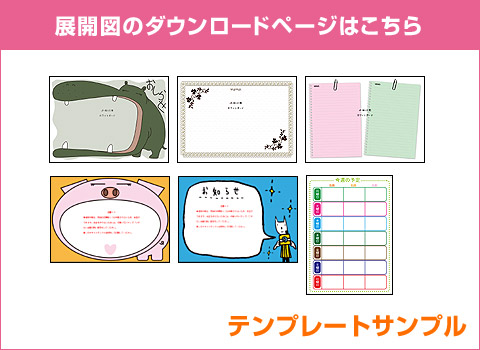 テンプレートのダウンロードページはこちら >>
テンプレートのダウンロードページはこちら >><手作りホワイトボードを作ってみよう!>
↓今回使用したアイテムはコレ!↓
さっそく作ってみましょう!
《準備するもの》
・手作りホワイトボードキット(マグネットタイプ・2シート)
・インクジェットプリンター
・はさみ(カッター)
1.キットの中身を確認
【1】説明書:1枚
【2】インクジェット用ホワイトフィルムシール←こちらに印刷します!
(光沢用紙の裏側がシールになっています):2枚
【3】ホワイトボード用シール
(シール裏側の端に切れ目が入っています):2枚
【4】マグネットシート
(透明袋の中に茶色の紙と一緒に入っています):2枚
2.デザインする
<自作>テンプレートをダウンロードせずに、自分で作ったイラストや写真を編集して作れます。
A4サイズの定型なので、お好きな柄・イラスト・写真を配置してみて下さい☆
<テンプレート使用>今回は、テンプレートをダウンロードしました。
(1)『ペーパーミュージアム』から手作りホワイトボードキット用の
テンプレートをダウンロードします。
http://paperm.jp/parts/handmade/whiteboard/jp-wb1.html
好きなデザインをお選び下さい☆
(2)ダウンロードしたテンプレートに、好きな写真・イラスト・文字などを貼り付け、自分オリジナルデザインを作ります。
注意:デザインを作り終えたら、テンプレートに元々入っている不要な文字を消してください!!印刷されてしまいます。
3.印刷する前に
きれいな印刷仕上がりにする為、プリンタの機種に合わせて以下の設定をお勧めします。
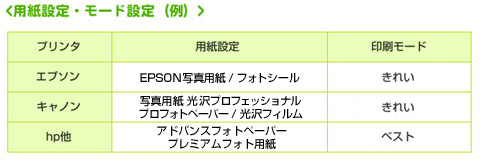
・[全面フチなし]の設定にするとフチが切れにくくなります。
・用紙サイズは[A4サイズ]に設定して下さい。
・[ファイル]−[印刷プレビュー]を確認すると安心です。
必ずお持ちのA4用紙で、試し印刷をしてみてください!!
4.印刷する
インクジェット用ホワイトフィルムシール(光沢用紙の裏側がシールになっています)に印刷します。
用紙には裏表がありますので、光沢のある面に印刷をして下さい。
印刷できました♪
 印刷後は、半日〜1日以上乾燥させてください。用紙の内部まで乾燥させ、ニジミを防ぎます。
印刷後は、半日〜1日以上乾燥させてください。用紙の内部まで乾燥させ、ニジミを防ぎます。
5.印刷したホワイトフィルムシールとマグネットシートを貼り合わせます。
デザイン印刷面の裏側をはがし、裏側の端を少し折り曲げて、予め1cmくらい切っておくとシールをマグネットに貼りやすくなります。

マグネットシートを取り出します。
マグネットシートには、裏表があるので、マグネットシートを袋から取り出すとき、上下が逆にならないように注意してください。
※茶色い紙が乗っている面がラベルを貼る面です。
マグネットシートに印刷したシールを貼り合わせます。
端の最初にはがしたところから、ゆっくりとはがしていくと、キレイに貼れます☆
シワ・気泡が入らないように注意してください。

人間ですから、貼る際に多少は曲がっちゃいますよね?
それでも、マグネットシートが少し大きめに作られているので、多少のズレは大丈夫!(私も曲がっちゃいました!)
※ただし、マグネットシートから印刷したシールがはみ出さないように貼って下さいね☆

6.ホワイトボード用シールを貼り合わせます
ホワイトボード用シールのウラ面の細かいところをはがし、

位置を決めて端からゆっくり張り合わせます。
6.好きな形にカットします
今回は、余分なマグネット部分と四つ角を丸くカットしました☆
切りたい形にお手持ちのホワイトボード用ペンで、マーキングしておくと切りやすいですよ!

できあがりです♪

冷蔵庫に貼れば、家族との文通みたいで楽しいですよ☆

ぜひ作ってみて下さい(^^)♪
↓今回使用したアイテムはコレ!↓
トラックバック
テンプレート・素材を活用しよう!
サンワサプライが運営する『ペーパーミュージアム』には、手作りキットやペーパークラフトで使えるデザインテンプレートが豊富に揃っています。
登録不要で誰でも自由にダウンロードして使えるので、デザインに迷ったら、是非活用してみてくださいね♪












































コメント[0件]